年末年始は、携帯電話の買い替えのピークとなる時期です。 また、古い携帯電話を売る人も多いでしょう。 しかし、携帯電話、特にiPhoneを売る前に、どんなことに気をつければいいのだろうか。この記事では、お使いのiPhoneを売る前にやるべきことを7つ、ご紹介しました。
- 目次
- Part1:iPhoneの大切なデータをバックアップする 1.iTunesでiPhoneデータをバックアップする 2.iCareFoneを利用してiPhoneを無料でバックアップする 3.iCloud経由でiPhoneデータをバックアップする
- Part2:Apple WatchやAir podsなどのApple製品とのペアリングを解除する
- Part3:「iPhoneを探す」をオフにする
- Part4:Apple WatchやAir podsなどのApple製品とのペアリングを解除する
- Part5:iPhoneの初期化を行い、全てのデータを消去する
- Part6:Apple IDアカウントからお使いのiPhoneを削除する
- Part7:SIMカードを抜く
- Part1:iPhoneの大切なデータをバックアップする
古いPhoneを売る前に、必ずiPhone内のデータをバックアップしなければなりません。ここではiPhoneをバックアップする3つの方法をご紹介します。
▼方法1、iTunesでiPhoneデータをバックアップする
多分iTunesはエラーが起こりやすいと感じる方も多いようですが、iPhoneデータはiTunesでもバックアップや復元が可能です。使っている方も多いでしょう。
手順1:iPhoneをUSBケーブルでPCに接続し、iTunesを起動します。iTunes画面の左上に表示されるデバイスボタンをクリックします。
手順2:iTunesのバックアップ欄から「今すぐバックアップ」をクリックすれば操作完了です。
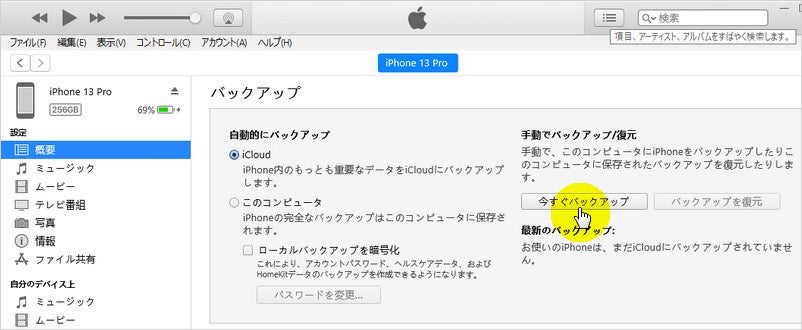
▼方法2、iCareFoneを利用してiPhoneを無料でバックアップする
iCareFoneは完全無料でiPhoneデータのバックアップにも関わらず、大量のデータを簡単操作で管理・編集・整理できます。それだけでなく、データの管理や復元にも対応しているので、これ1つでiPhoneのデータ管理を完結できるので、非常にオススメですよ。
iCareFone公式サイト:https://bit.ly/3QDgHAi
手順1:iCareFoneを起動してUSBケーブルを使ってiPhoneをパソコンに接続し、「バックアップ&復元」をクリックします。
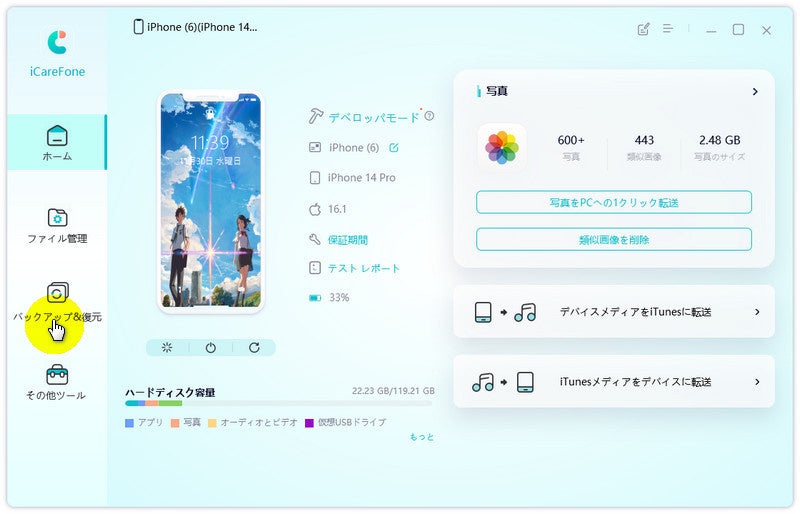
手順2:バックアップするファイルを選択後、「バックアップ」を押します。しばらくすると、iPhoneデータのバックアップが完成されます。「バックアップリストを確認」からバックアップしたデータを確認しましょう。

iCareFoneの実例:
iPhoneのクイックスタートが利用できない対処法:http://bit.ly/3XpnkIy
機種変更前後にやるべきことまとめ:https://bit.ly/3iyEMLV
バックアップからiPhoneに復元するやり方:https://bit.ly/3IMTud0
▼方法3、iCloud経由でiPhoneデータをバックアップする
この方法はPCが不要でiPhoneだけでバックアップ可能なので、手軽にバックアップしたい方にはオススメですが、無料で使うのは5GBのみ。
手順1:iPhoneをWi-Fiネットワークに接続します。 「設定」→「ユーザー名」の順に選択し、「iCloud」をタップします。
手順2:「iCloud バックアップ」をタップします。「今すぐバックアップを作成」をタップすれば、操作完了です。
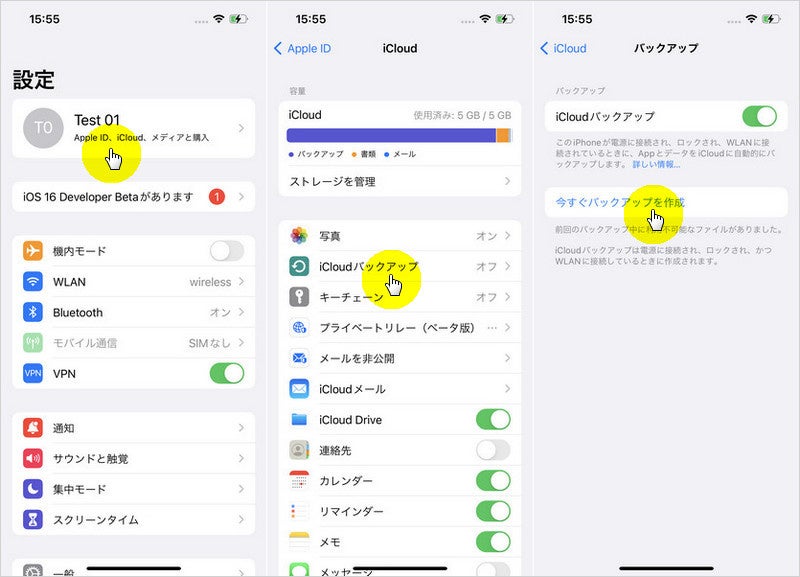
- Part2:Apple WatchやAir podsなどのApple製品とのペアリングを解除する
2つ目にやるべきことは、各種Apple製品とのペアリングの解除です。打ってしまったiPhoneとのペアリング情報が残っていると、新しいiPhoneが接続できない場合もあるので注意しましょう。
<Apple Watchの場合>
手順1:iPhoneでWatchアプリを開きます。 画面上部にある「すべてのApple Watch」をタップします。
手順2:ペアリングを解除したいApple Watchの右側の「i」マークをタップします画面下部の「Apple Watchとのペアリングを解除」をタップします。
手順3:確認画面が表示されるので、再度「Apple Watchとのペアリングを解除」をタップすればペアリング解除が完了します。
<Air Podsの場合>
手順1:iPhoneで「設定」アプリを開き、「Bluetooth」をタップします。 「Air Pods」という項目を探し、右側の「i」マークをタップします。
手順2:画面上部の「このデバイスの登録を解除」をタップします。 確認画面が表示されるので、再度「デバイスの登録を解除」をタップすればペアリング解除が完了します。
- Part3:「iPhoneを探す」をオフにする
3つ目にやるべきことは、「iPhoneを探す」をOFFにすることです。もう使うことのないiPhoneの位置情報は必要ないので、「探す」機能も切っておくと安心です。
手順1:iPhoneで「設定」アプリを開きます。 画面上の自分の名前をタップし、「探す」をタップします。
手順2:画面上の「iPhoneを探す」をタップします。 「iPhoneを探す」の右のボタンをタップして機能をOFF(灰色)にすれば操作完了です。

- Part4:iCloudとApp Storeからサインアウトしておく
打ったiPhoneが誰かの手に渡った時に、iCloudやAppStoreにアクセスされないよう、事前にしっかりとサインアウトしておくことが大切です。
<iCloudやAppStoreからサインアウトする方法>
手順1:iPhoneで「設定」アプリを開きます。 画面上のユーザー名をタップします。
手順2:画面を一番下までスクロールし、「サインアウト」をタップします。Appleパスワードを入力すれば、サインアウト完了です。
- Part5:iPhoneの初期化を行い、全てのデータを消去する
iPhoneの中には重要な個人情報がたくさん入っています。ですので売却する前にしっかりと初期化しておきましょう。
手順1:iPhoneで「設定」アプリを開きます。 「一般」→「転送またはiPhoneをリセット」または「リセット」へとタップして進みます。
手順2:「すべてのコンテンツと設定を消去」をタップします。 後は画面の指示に従って進めれば、初期化(リセット)が完了します。

- Part6:Apple IDアカウントからお使いのiPhoneを削除する
今後使うことのないiPhoneをアカウントに残す必要はありませんので、この機会に削除してしましましょう。ここでは、iCloudを利用した方法をご紹介します。
手順1:iCloud.comにアクセスし、あなたのApple IDでサインインします。 「iPhoneを探す」をクリックします。
手順2:「すべてのデバイス 」をクリックして、リストを展開し、削除したいiPhoneをクリックして選択します。 「iPhoneを消去する」オプションをクリックしてApple IDでサインインします。
手順3:すべてのオプション操作をスキップして、「完了」をクリックします。 「アカウントから削除」というオプションが表示されるので、それをクリックすれば、iPhoneからApple IDが削除されます。
- Part7:SIMカードを抜く
抜く方法はとても簡単。iPhoneの箱の中に専用のピンが入っているので、それをiPhoneの側面にある小さな穴に差し込みます。そうするとカチッと音がしてSIMトレーが出てきます。後は、指で引っ張り出してSIMカードを取り出すだけです。
- まとめ
この記事では、お使いのiPhoneを売る前にやるべきことを7つ、ご紹介しました。これらの対処を忘れてしまうと、あなたの個人情報が悪用されるリスクがありますので、必ず実施しておきましょう。また、バックアップでご紹介したiCareFoneというiPhone/iPadデータ無料バックアップソフトは、バックアップだけでなくデータ復元や管理にも幅広くお使いいただけるツールとなっていますので、この機会にぜひご活用くださいね!
iCareFone公式サイト:https://bit.ly/3QDgHAi
- 株式会社Tenorshareについて
Tenorshare Japan公式サイト:https://www.tenorshare.jp/
公式Twitter(ツイッター):https://twitter.com/Tenorshare_JP
公式YouTubeチャンネル:https://www.youtube.com/c/TenorshareJapan


